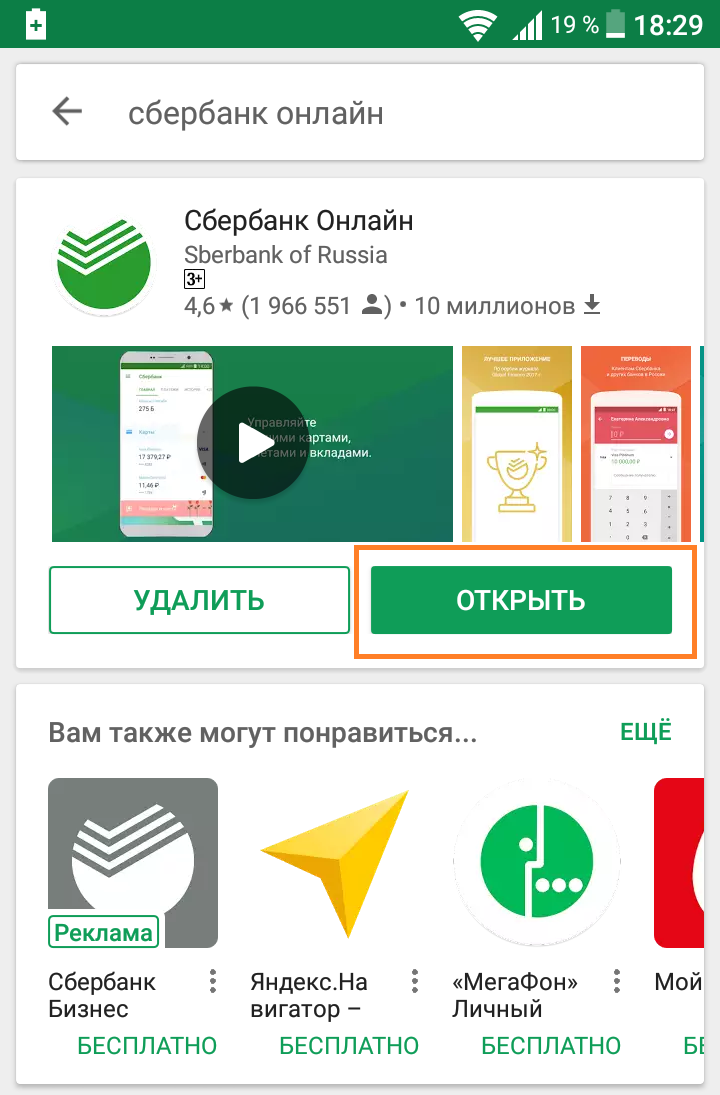Запрос для получения выписок по рублевым счетам в Сбербанк Бизнес Онлайн. Как в сбербанк онлайн сохранить выписку
Как в «Сбербанк - Онлайн» сделать выписку по карте Сбербанка на компьютер или через банкомат?
Как сохранить чек из «Сбербанк – Онлайн» на компьютер? Это достаточно простая процедура, которая занимает несколько секунд. Вам не придется долго разбираться во всех правилах, достаточно понять принципы.
А нужен ли чек?
Перед тем, как сохранить платежный документ, нужно понять: для чего это необходимо именно вам? Разберем несколько возможных ситуаций:
- Вы предпочитаете хранить все чеки для надежности. Но при оплате в «Сбербанк Онлайн» в этом нет необходимости и не стоит тратить свое время на сохранение и печать лишних документов. Информация и так находится в специальном разделе с операциями по счету, вы сможете всегда обратиться к ней.
- Нужно предоставить чек другому лицу, отправив через интернет.
- Потребовалось распечатать документ, чтобы передать его лично.
На деле печатать и сохранять чек нужно крайне редко, только в том случае, если его надо кому-то передать. Во всех иных ситуациях в этой процедуре просто нет необходимости.
Как распечатать чек в «Сбербанк – Онлайн» или сохранить
Что вам потребуется:
- ПК с выходом в интернет.
- Принтер.
Как в «Сбербанк – Онлайн» сделать выписку – еще разберемся, сейчас же поговорим именно о сохранении чека. Если вы совершаете операцию и сразу хотите провести данную процедуру, то действуйте по следующей схеме:
- После выполнения платежа появится электронный чек.
- Внизу есть пункт для печати, нажмите на него.
- Откроется окно, в нем выберете сохранение в формате PDF.
- Платежный документ загрузится в папку на ПК, в которую попадают скачанные файлы.
Как получить чек по уже выполненной операции?
- Зайдите в личный кабинет.
- Найдите историю операций в «Сбербанк – Онлайн».
- Перед вами появится список. Выберете в нем интересующую транзакцию.
- Кликните по ней и загрузится электронный чек.
- В дальнейшем действуйте уже по описанному алгоритму выше.
Как осуществить печать?
- Кликните в электронном документе на пункт «Печать чека» внизу.
- Откроется специальная программа.
- В ней нужно выбрать не сохранение в PDF, а ваш принтер. Важно, чтобы он был подключен к ПК в данный момент.
- Запустите печать.
- Чек будет подготовлен в течение нескольких секунд.
- Вы можете вырезать его из общего листа, чтобы сделать более компактным.
Рекомендуется печатать и сохранять документы только в том случае, если они действительно необходимы для передачи другим лицам с целью подтверждения операций. Просто подготавливать чеки для хранения смысла нет, все данные и так есть в истории.
Как распечатать чек в «Сбербанк – Онлайн» через банкомат
Если у вас нет дома принтера, то в 2022 можно провести печать чека в банкомате. Для этого необходимо:
- Найти ближайшее устройство. Рекомендуется воспользоваться картами, если вы не слишком хорошо ориентируетесь в городе.
- Прийти к банкомату.
- Вставить в него карту.
- Ввести код пин.
- Перейти в раздел с платежами в меню.
- Зайти автоплатежи, платежи и шаблоны.
- Войти в историю.
- Выбрать интересующую операцию.
- Запросить печать чека.
Вся процедура займет у вас минимальное количество времени. Такой вариант является вполне простым, но в меню можно просмотреть не все транзакции, а только последние. Учитывайте данный факт в дальнейшем.
Еще одна проблема – выбранный вами банкомат может не работать. Тогда придется искать другое устройство, которое может находиться очень далеко. Учитывая все факторы, не так много людей пользуются возможностью печати в терминале.
Выписка
Иногда необходимо не только сохранить и распечатать чеки, но и заказать полную выписку по счету. Это может потребоваться в нескольких случаях:
- Нужно изучить расходы и доходы.
- Есть подозрения, что кто-то пользовался вашей картой.
- Другие ситуации, в которых необходима данная информация.
Как посмотреть выписку в «Сбербанк – Онлайн»? Для этого нужно:
- Зайти на сайт.
- Перейти в раздел с картами.
- Выбрать в списке интересующую.
- Перейти к полной истории операций.
- В ней вы сможете просмотреть все транзакции.
Можно нажать на специальную кнопку в истории для заказа полной банковской выписки. Она содержит детальную информацию за конкретный промежуток времени. Весь процесс очень прост.
В приложении

Если вы хотите просмотреть историю по карте Сбербанка и узнать обо всех операциях, то можно сделать это при помощи приложения. Перечислим несколько его преимуществ:
- В программе можно найти всю интересующую информацию.
- Она очень простая и удобная. Вам не придется долго разбираться в особенностях управления и в интерфейсе.
- Обеспечивается высокий уровень безопасности.
- Вы сможете полноценно пользоваться приложением, оно справится со всеми задачами и имеет множество полезных функций.
- Можно настроить авторизацию по отпечатку.
- Приложение стабильное и прекрасно работает.
- Оно нетребовательно к ресурсам, функционирует на множестве смартфонов.
- Есть версии для основных мобильных платформ.
- Просматривать историю легко и комфортно.
Чтобы узнать информацию по счету, вам потребуется:
- Если у вас еще нет программы, то скачайте ее в официальном магазине и авторизуйтесь.
- Перейдите в раздел с операциями по карте.
- В нем вы сможете изучить всю информацию по выполненным транзакциям.
- Можно перейти к операциям и просмотреть более подробные данные по ним.
Основное преимущество программы – она очень простая, у вас будет под рукой инструмент для сбора информации и управления счетом. Поэтому ее рекомендуется установить клиентам Сбербанка.
kakperevesti.online
Выписка по карте счёту Сбербанк онлайн как сделать
Привет! Сегодня я покажу вам как сделать полную выписку по карте или счёту в Сбербанк онлайн. Вы сможете распечатать выписку. Можно сохранить выписку в PDF формате на компьютер. Можно заказать отчёт на email электронную почту. Можно посмотреть графическую выписку. Всё очень просто! Смотрите далее!
Выписка по карте Сбербанка онлайн
Зайдите в свой Личный кабинет. На главной странице, нажмите по названию вашей карты или счёту.
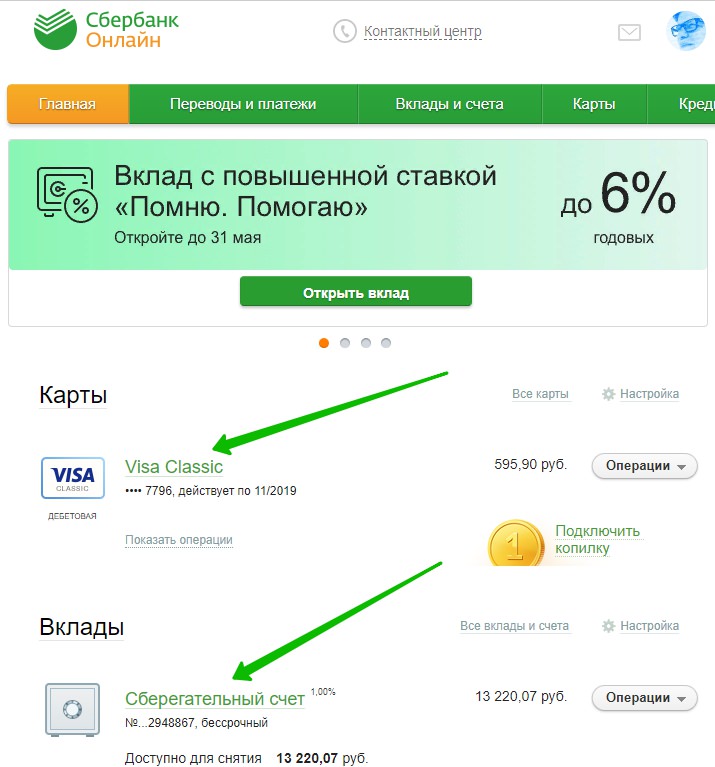
Далее, на странице карты, внизу, у вас будет отображаться три вкладки:
- Графическая выписка;
- Заказать отчёт на Email;
- Полная банковская выписка.
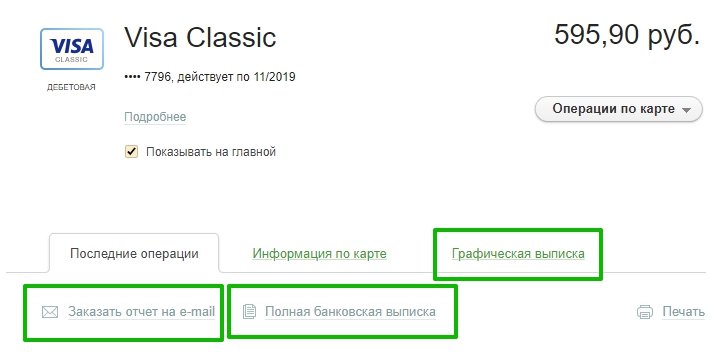
Полная банковская выписка по карте Сбербанка
Нажмите на соответствующую вкладку (смотри скриншот выше). В открывшемся окне, вам нужно выбрать период и нажать на кнопку Показать выписку. Вы можете посмотреть выписку за неделю, месяц, можно указать свой период.
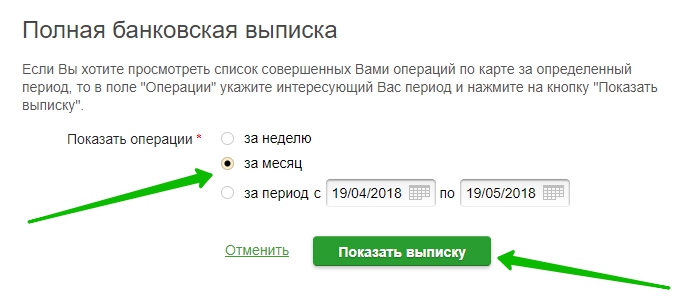
Далее, у вас откроется отдельное окно в браузере с вашей выпиской. Здесь вы можете узнать все подробности и операции по вашему счёту, за выбранный период времени.
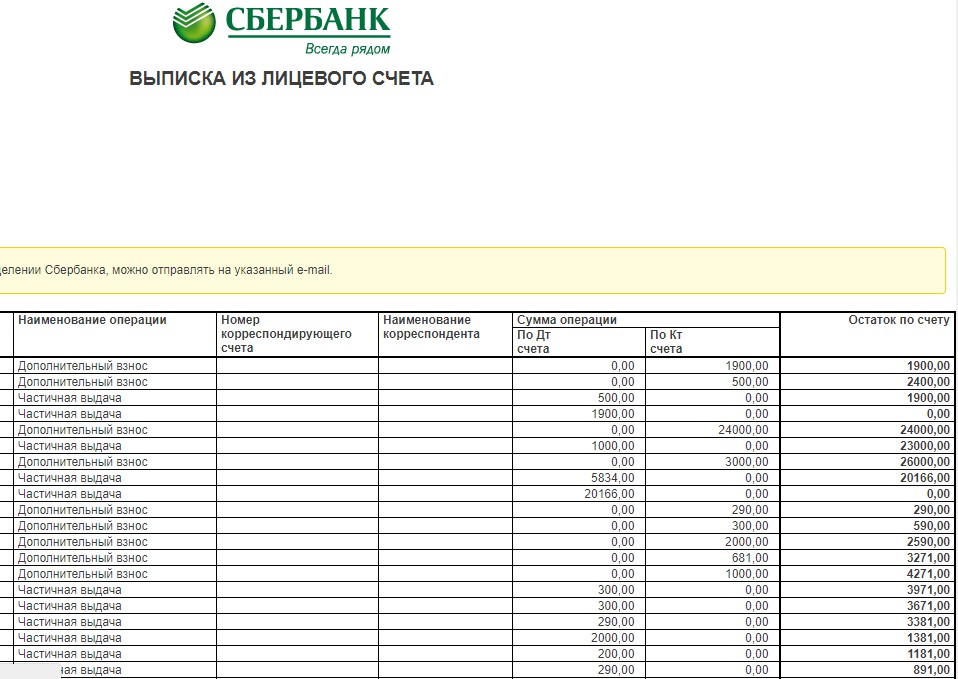
Обратите внимание! Внизу справа вы можете распечатать выписку.
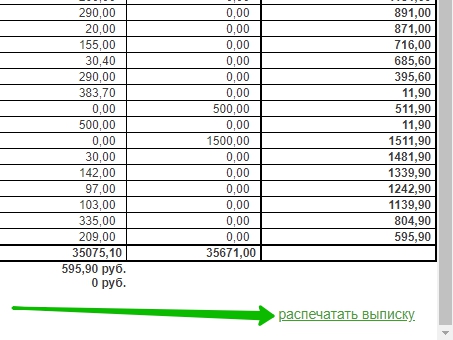
Можно сохранить выписку в PDF формате. На странице печати, нажмите на кнопку Изменить и выберите Сохранить как PDF. Файл скачается на ваш компьютер. Файл pdf можно преобразовать в таблицу эксель.
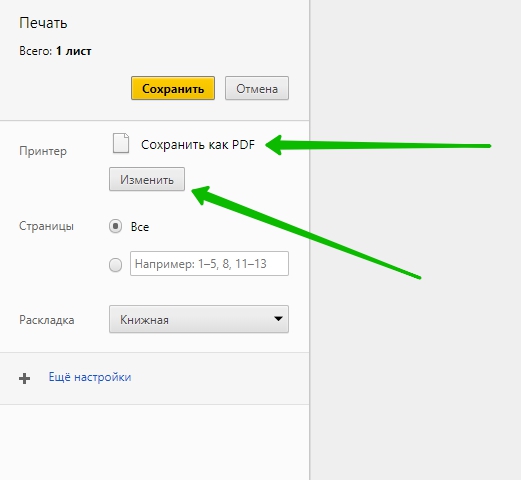
Заказать отчёт на email Сбербанк онлайн
Вы можете заказать отчёт на свою электронную почту. В открывшемся окне, укажите ваш email адрес, выберите период, нажмите на кнопку Заказать. Отчёт придёт на вашу почту!
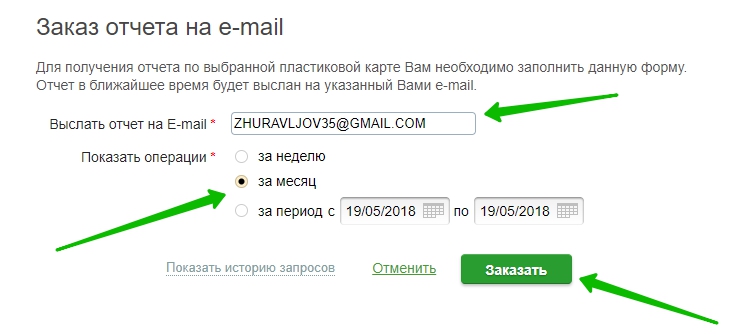
Графическая выписка сбербанк
На графической выписке вы можете посмотреть движение ваших средств на графике. Здесь можно узнать положительный и отрицательный оборот денежных средств по карте или счёту Сбербанка.
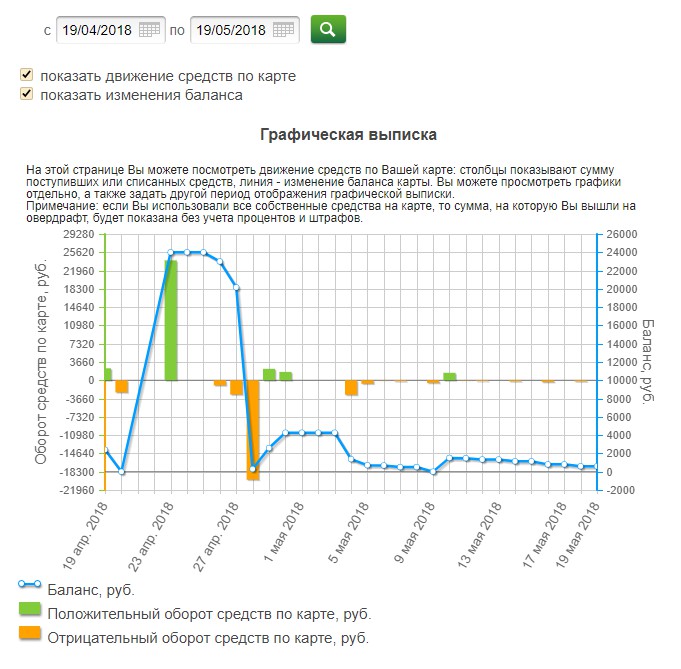
Выписка по счёту Сбербанк онлайн
По любому своему счёту вы можете также посмотреть полную банковскую и графическую выписку.
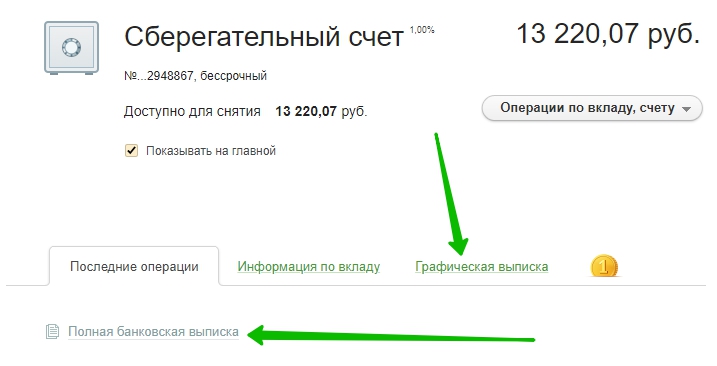
Всё готово! Вот так просто и быстро вы можете сделать и посмотреть полную банковскую выписку по своей карте или счёту Сбербанка.
Как открыть вклад в Сбербанк онлайн на телефоне
wdfiles.ru
Как посмотреть выписку в Сбербанк онлайн
Иногда необходимо понять, какие именно транзакции совершались по счету в последнее время. Тогда будет очень полезной такая услуга, как выписка от банка. Просмотреть движение по ней можно будет за последние двенадцать календарных месяцев.
Содержание [Скрыть]
Инструкция по получению выписки в Сбербанк Онлайн
Давайте разберем, как именно получают выписку через онлайн-систему.
Что потребуется
Для того, чтобы просмотреть выписку, необходимо знать идентификатор и, соответственно, постоянный пароль. При отсутствии этих данных выписку получить не получится.
Пошаговые действия
Итак, проходим в свой личный кабинет, указывая данные, требующиеся при авторизации, а затем, если необходима выписка только из онлайн-системы, действуем так:
- При желании найти только те транзакции, которые были совершены с помощью онлайн-версии, найдите справа строку «Историй транзакций».
Во вновь открывшемся окне вы найдете перечисление транзакций, которые были совершены за последние 30 дней. Здесь будет указана такая инфа, как название и непосредственный статус транзакции, информация по счету лица, получившего средства, и счету, по которому они списывались, а так же число, на которое совершалась транзакция и какая именно сумма была списана.
Если вас интересует наличие какой-то определенной операции, например покупки в магазине, о можно использовать такую функцию, как «Расширенный поиск». Устанавливаем параметры, на которые нужно обратить внимание во время поиска, а затем кликаем на ссылку «Применить» и в новом окне выводится список всего того, что было найдено по вашему запросу. Данную услугу можно осуществлять практически по чему угодно, будь то счет или необходимая сумма. Так же в такую поисковую строку можно ввести и необходимые ключевые запросы.
- В том случае, если клиенту необходимо проанализировать транзакции, осуществленные не только через онлайн-систему, но и через другие способы оплаты, то в личном кабинете ищем понадобившуюся нам карту и нажимаем на ее название (при этом будет выдана выписка за текущий календарный месяц), либо ищем ссылку «Показать операции», и в окне возможно посмотреть просмотреть показатели относительно трех последних сделанных действиях.
Конечно, у такого метода есть свой недостаток, так как все сведения выводятся на английском. Однако она кажется понятной, а уж сумму и число вы точно поймете.
- Если вам нужна более обширная информация, то можно перенаправить запрос, нажав вначале на наименование понадобившейся карточки, а затем выбрав «Заказать отчет на почту».
При этом более детализованный отчет придет к вам прямо на почту уже через 5несколько минут в текстовом варианте.
- В том случае, если клиенту необходимо просмотреть транзакции за какой-то конкретный отрезок времени, то можно воспользоваться такой очень удобной услугой, как «Полная выписка». Данную ссылку вы найдете, если нажмете на конкретную карту, по которой нужна информация.
В открывшемся окне сведения будут представлены в табличном виде. Конечно, такая информация не несет в себе особой ценности, так как по таблице можно просмотреть лишь сумму и число транзакции. Однако несомненным преимуществом является тот факт, что всегда можно посмотреть остаток счета на определенную дату или временной промежуток, а так же общий оборот средств за необходимый период и остаток на счете, который имеется сейчас.
Информацию о каждой проведенной операции можно распечатать в отдельности. Для этого достаточно лишь нажать на название выбранной информации. При этом будет открыто новое окно с деталями выбранной вами транзакции. Далее находим клавишу «Печать чека» и нажимаем на нее. Далее будет открыто окно с настройками принтера, где можно будет выбрать количество копий, ориентацию и тип бумаги, а так же другие настройки.
Как еще можно получить выписку в Сбербанке?
Существует несколько других способов, позволяющих получить выписку о транзакциях, выполняемых через Сбербанк.
Мобильный банк
В том случае, если нужно посмотреть список последних операций по карте, и к этой карте прикреплен «Мобильный банк», то необходимую информацию можно получить, отправив всего лишь единичное СМС. Для этого следует поступить следующим образом:
- Для начала формируем текст сообщения следующего типа: ИСТОРИЯ XXXX. В данном случае ИСТОРИЯ будет командой, а хххх – это последние четыре цифры вашей карты. Так же слово ИСТОРИЯ можно заменить командой ВЫПИСКА, либо 02, VYPISKA, ISTORIA, HISTORY. Все эти команды подойдут для того, чтобы узнать о последних операциях. Причем слово и номер карты могут быть разделены между собой не только пробелом, но и такими знаками, как тире, точка, либо решетка.
- На следующем этапе отправляем текстовое сообщение на номер 900.
- В ответ вам придет СМС, где будет прописано, какие именно операции последними выполнялись по карте. Информация выдается таким образом: дата, на момент которой была совершена операция; тип осуществляемой операции (выдача наличных, оплата услуг, покупка, перечисление средств и так далее). Кроме того, в выписке будет указано, сколько именно средств осталось на вашем счете.
К слову, через «Мобильный банк» вы сможете посмотреть только пять последних операций.
Банкомат
Если рядом с вами располагается банкомат, а в очередь к специалисту стоять не хочется, то можно узнать информацию о последних операциях и через терминал обслуживания.
Для этого нужно выполнить следующие действия:
- Вставить банковскую карту в терминал, а затем ввести пин-код.
- Далее в меню выбрать пункт «Личный кабинет – информации и сервис».
- Далее нажимаем на пункт «История карты». —
- Выбираем подраздел «Минивыписка в банкомате».
- Банкомат распечатает вам чек, где будут операции, содержащие информацию за последние 3 месяца. Здесь будут указаны валюта, в которой выполнены операции, а так же сумма операции и дата.
Офис обслуживания Сбербанка
Если есть время на посещение отделения, либо возникла необходимость в подробной детализации относительно тех операций, которые совершались за последний год, то можно посетить офис Сбербанка. При этом сотрудник поможет получить вам ту информацию, которую нельзя получить через телефон или интернет.
Для того, чтобы получить выписку за интересующий вас период, нужно предоставить номер карты, удостоверение личности, а так же упомянуть об интересующем вас периоде.
При этом сотрудник банка выдаст вам информацию в интересующем вас виде.
Какую информацию содержит выписка?
В зависимости от того, где именно вы распечатаете выписку, информация может быть разной.
К примеру, если вы заказали детальную информацию по карте, то на ней будут отображаться следующие сведения:
- Наименование карты.
- Держатель карты.
В отношении держателя карты указывается такая информация, как имя, отчество, первая буква фамилии, а так же номер счета.
Относительно состояния счета указывается следующая информация:
- Собственные средства – это те средства, которые размещены на вкладе или счете.
- Сумма, которая доступна для снятия наличных.
- Сумма, которая доступна для покупок.
- Задолженность, актуальная на дату формирования отчета.
Так же в выписке может быть показан список дополнительных карт. Так, если у вас не одна, а несколько карт, то эти карты и высветятся в данном списке.
По ссылке Информация могут быть описаны услуги, которые были подключены по данной карте.
Что же до обобщенной информации ,которая имеется на любой выписке, то она следующая:
- Название карты – к примеру, MasterCard или Visa.
- Тип карты – например, дебетовая или кредитная.
- Является ли карта виртуальной.
- Последние 4 цифры по номеру карточки.
- До какой даты действует карточка.
- Является ли она дополнительной или основной.
- Статус перевыпуска новой карты – актуально для тех карт, которые подлежат перевыпуску.
- Финансы, которые вы можете снять.
Если речь идет о кредитной карте, то дополнительно указывается следующая информация:
- Кредитный лимит.
- Сумма, которую нужно оплачивать каждый месяц в обязательном порядке.
- Срок, в течение которого следует осуществить очередной платеж.
При оформлении графической выписки будет актуальна следующая информация:
- График по выполненным транзакциям, который выделяется в виде столбцов. Имеющих салатовый и оранжевый цвет.
- Графическое изменение состояния остатка, которое прописывается синим цветом.
В выписке график вы сможете посмотреть отдельно от другой информации.
Более подробно о том, как сформировать выписку по карте, можно посмотреть на официальном сайте по ссылке https://online.sberbank.ru/PhizIC/help.do?id=/private/cards/info#p5.
sber-help.com
Вкладка «Выписка» по карте в Сбербанк ОнЛайн для Android
Вкладка «Выписка» мобильного приложения Сбербанк ОнЛайн для Android имеет вид, показанный на рисунке ниже:
Чтобы получить выписку по счету банковской карты, укажите период, за который требуется выбрать данные, и нажмите кнопку Отобразить.
Чтобы указать период, отметьте поле:
- «За неделю» – чтобы отобрать данные за прошедшую неделю;
- «За месяц» – чтобы отобрать данные за прошедший месяц;
- «За период» – для выбора данных за определенный период. После установки отметки в это поле, станут активными поля С даты и По дату. Перейдите в каждое из этих полей и укажите нужные значения с помощью календаря.
После установки периода необходимо нажать на кнопку Отобразить. На экране появится окно, в котором будет отображаться выписка по счету карты за указанный период.
Чтобы получить выписку по счету банковской карты, укажите период, за который требуется выбрать данные, и нажмите кнопку Отобразить.
В заголовке окна отображается период выбора данных.
В данной вкладке представлен список 10 последних операций, проведенных по выбранной карте.
Для каждой операции отображаются следующие данные:
- исходящий остаток на конец периода;
- перечень операций по карте, выполненных за указанный период.
Для каждой операции отображаются данные:
- описание операции;
- дата совершения операции;
- сумма операции;
- входящий остаток на начало периода.
Для обновления данных необходимо при помощи «slide», удерживая палец на экране, переместить блок с информацией сверху вниз.
bankivonline.ru
Выписка по карте счёту Сбербанк онлайн как сделать
Привет! Сегодня я покажу вам как сделать полную выписку по карте или счёту в Сбербанк онлайн. Вы сможете распечатать выписку. Можно сохранить выписку в PDF формате на компьютер. Можно заказать отчёт на email электронную почту. Можно посмотреть графическую выписку. Всё очень просто! Смотрите далее!
Выписка по карте Сбербанка онлайн
Зайдите в свой Личный кабинет. На главной странице, нажмите по названию вашей карты или счёту.

Далее, на странице карты, внизу, у вас будет отображаться три вкладки:
- Графическая выписка;
- Заказать отчёт на Email;
- Полная банковская выписка.

Полная банковская выписка по карте Сбербанка
Нажмите на соответствующую вкладку (смотри скриншот выше). В открывшемся окне, вам нужно выбрать период и нажать на кнопку Показать выписку. Вы можете посмотреть выписку за неделю, месяц, можно указать свой период.

Далее, у вас откроется отдельное окно в браузере с вашей выпиской. Здесь вы можете узнать все подробности и операции по вашему счёту, за выбранный период времени.

Обратите внимание! Внизу справа вы можете распечатать выписку.

Можно сохранить выписку в PDF формате. На странице печати, нажмите на кнопку Изменить и выберите Сохранить как PDF. Файл скачается на ваш компьютер. Файл pdf можно преобразовать в таблицу эксель.

Заказать отчёт на email Сбербанк онлайн
Вы можете заказать отчёт на свою электронную почту. В открывшемся окне, укажите ваш email адрес, выберите период, нажмите на кнопку Заказать. Отчёт придёт на вашу почту!

Графическая выписка сбербанк
На графической выписке вы можете посмотреть движение ваших средств на графике. Здесь можно узнать положительный и отрицательный оборот денежных средств по карте или счёту Сбербанка.

Выписка по счёту Сбербанк онлайн
По любому своему счёту вы можете также посмотреть полную банковскую и графическую выписку.

Всё готово! Вот так просто и быстро вы можете сделать и посмотреть полную банковскую выписку по своей карте или счёту Сбербанка.
Как открыть вклад в Сбербанк онлайн на телефоне
dommol29.ru
Запрос для получения выписок по рублевым счетам в Сбербанк Бизнес Онлайн
В системе Сбербанк Бизнес Онлайн существует возможность вручную создавать запрос на выписки по банковским счетам в национальной валюте.
Для этого в левой колонке программы в разделе “Услуги” -> “Рублевые операции” -> нажимаем “Запросы на получение выписки…”

В появившемся окне нажимаем кнопку “Создать документ”. Откроется окно “Запрос на получение информации о движении денежных средств по рублевому счету”.

В данном окне нужно заполнить нужные данные из справочников. Нажимаем кнопку поиска по счету как на картинке. Далее устанавливаем начало и конец отчетной даты (период запроса выписки).
Необходимо учитывать что временной период для запроса выписки не должен быть больше 15 дней. После того как форма будет полностью заполнена, необходимо проверить ее на ошибки.

Нажимаем кнопку “Проверить документ“. Если все введено правильно система Сбербанк Бизнес онлайн сообщит что проверка пройдена, и теперь можно сохранять документ, нажав на кнопку как на фото.

Итак, запрос на получение выписки сохранен и должен появиться в отдельном окне со статусом “Создан”. 
Теперь можно подписать сформированный запрос электронной цифровой подписью.
Нажимаем кнопку “Подписать документ“.

В появившемся окне вводим одноразовый пароль. Он должен прийти на телефонный номер по СМС, зарегистрированный в системе Сбербанк Бизнес онлайн. Если пароль верный, система уведомит, что документ успешно подписан.
Теперь выберите этот документ из списка подписанных, и можно его отправлять в банк. Для этого нажимаем на кнопку в форме конверта. 
Теперь статус документа должен смениться на “Доставлен”.

Как только сервер системы Сбербанк бизнес онлайн сформирует готовую выписку, она будет доставлена. Посмотреть ее можно будет в разделе “Информация о движении денежных средств по рублевым счетам”.
mybankpro.ru
Выписка по карте счёту Сбербанк онлайн как сделать | ТОП
Привет! Сегодня я покажу вам как сделать полную выписку по карте или счёту в Сбербанк онлайн. Вы сможете распечатать выписку. Можно сохранить выписку в PDF формате на компьютер. Можно заказать отчёт на email электронную почту. Можно посмотреть графическую выписку. Всё очень просто! Смотрите далее!
Выписка по карте Сбербанка онлайн
Зайдите в свой Личный кабинет. На главной странице, нажмите по названию вашей карты или счёту.

Далее, на странице карты, внизу, у вас будет отображаться три вкладки:
- Графическая выписка;
- Заказать отчёт на Email;
- Полная банковская выписка.

Полная банковская выписка по карте Сбербанка
Нажмите на соответствующую вкладку (смотри скриншот выше). В открывшемся окне, вам нужно выбрать период и нажать на кнопку Показать выписку. Вы можете посмотреть выписку за неделю, месяц, можно указать свой период.

Далее, у вас откроется отдельное окно в браузере с вашей выпиской. Здесь вы можете узнать все подробности и операции по вашему счёту, за выбранный период времени.

Обратите внимание! Внизу справа вы можете распечатать выписку.

Можно сохранить выписку в PDF формате. На странице печати, нажмите на кнопку Изменить и выберите Сохранить как PDF. Файл скачается на ваш компьютер. Файл pdf можно преобразовать в таблицу эксель.

Заказать отчёт на email Сбербанк онлайн
Вы можете заказать отчёт на свою электронную почту. В открывшемся окне, укажите ваш email адрес, выберите период, нажмите на кнопку Заказать. Отчёт придёт на вашу почту!

Графическая выписка сбербанк
На графической выписке вы можете посмотреть движение ваших средств на графике. Здесь можно узнать положительный и отрицательный оборот денежных средств по карте или счёту Сбербанка.

Выписка по счёту Сбербанк онлайн
По любому своему счёту вы можете также посмотреть полную банковскую и графическую выписку.

Всё готово! Вот так просто и быстро вы можете сделать и посмотреть полную банковскую выписку по своей карте или счёту Сбербанка.
Как открыть вклад в Сбербанк онлайн на телефоне
agkz.ru